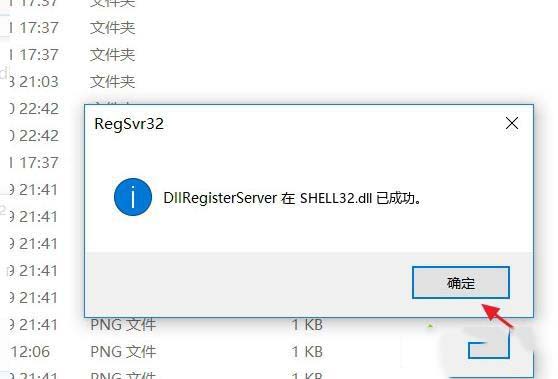大家都知道,在使用win10系统的时候,可能会遇到一些状况,比如有win10系统用户反映说电脑突然提示无法定位程序输入点于shell32.dll,这是因为shell32.dll文件的缺失引起,阅读下文给大家分享一下win10系统下提示无法定位程序输入点于shell32.dll的解决步骤,感兴趣的朋友不要错过了。
解决方法如下:
1、网上寻找并下载 shell32.dll 文件;
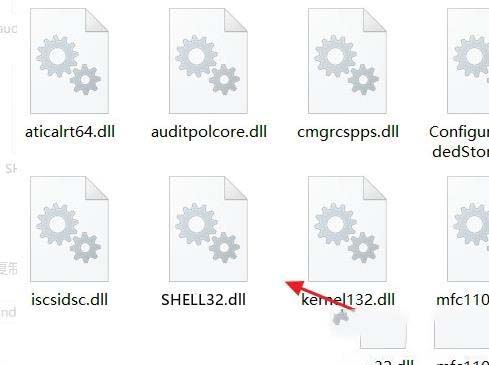
2、将 shell32.dll 文件复制到目录“C:\Windows\System32”下;

3、点击“开始”选择“运行”输入 regsvr SHELL32.dll 点击“确定”;
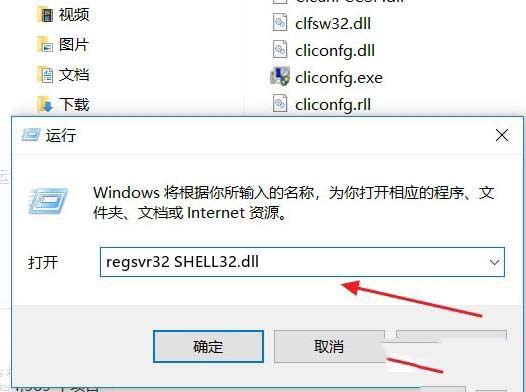
4、弹出安装成功shell32.dll文件的对话框,点击“确定”。